Apple Watchを私は普段こうやって使っています。

はじめに
2年くらい前にApple Watchの一番安いやつを購入しました。

購入したバージョン
Series 3を購入しました。
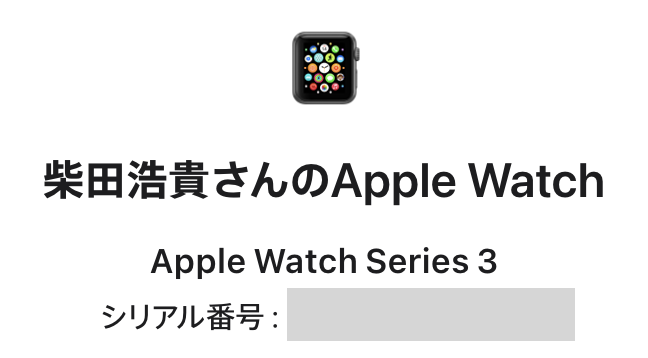
一番安いものでしたが、十分です。
バンドは別途購入する必要がありますが、以下のサイトで税込11,800円の同モデルのApple Watchが売られていました。
Apple Watch Series 3 (GPSモデル) – 2017 – 38mm – シルバーアルミニウムケース – バンド無し【整備済み再生品】 | バックマーケット
よく使う機能
毎日と言っていいほど使っている機能を紹介します。
時計機能
時計はいろんなデザインを切り替えられます。
人の顔の時計は、クリックすると切り替わるので、面白いです。
日常にアートを取り入れることができます。

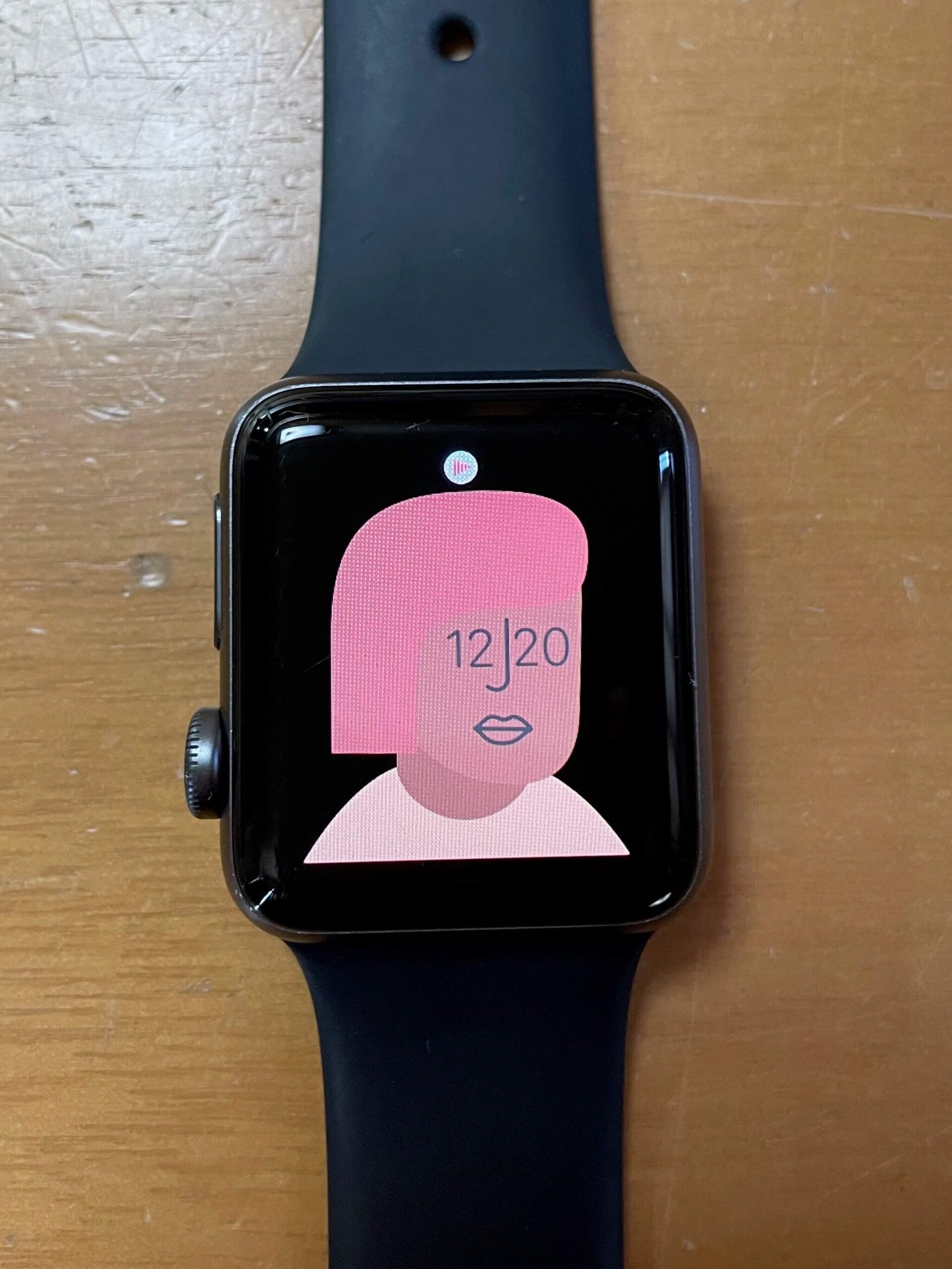
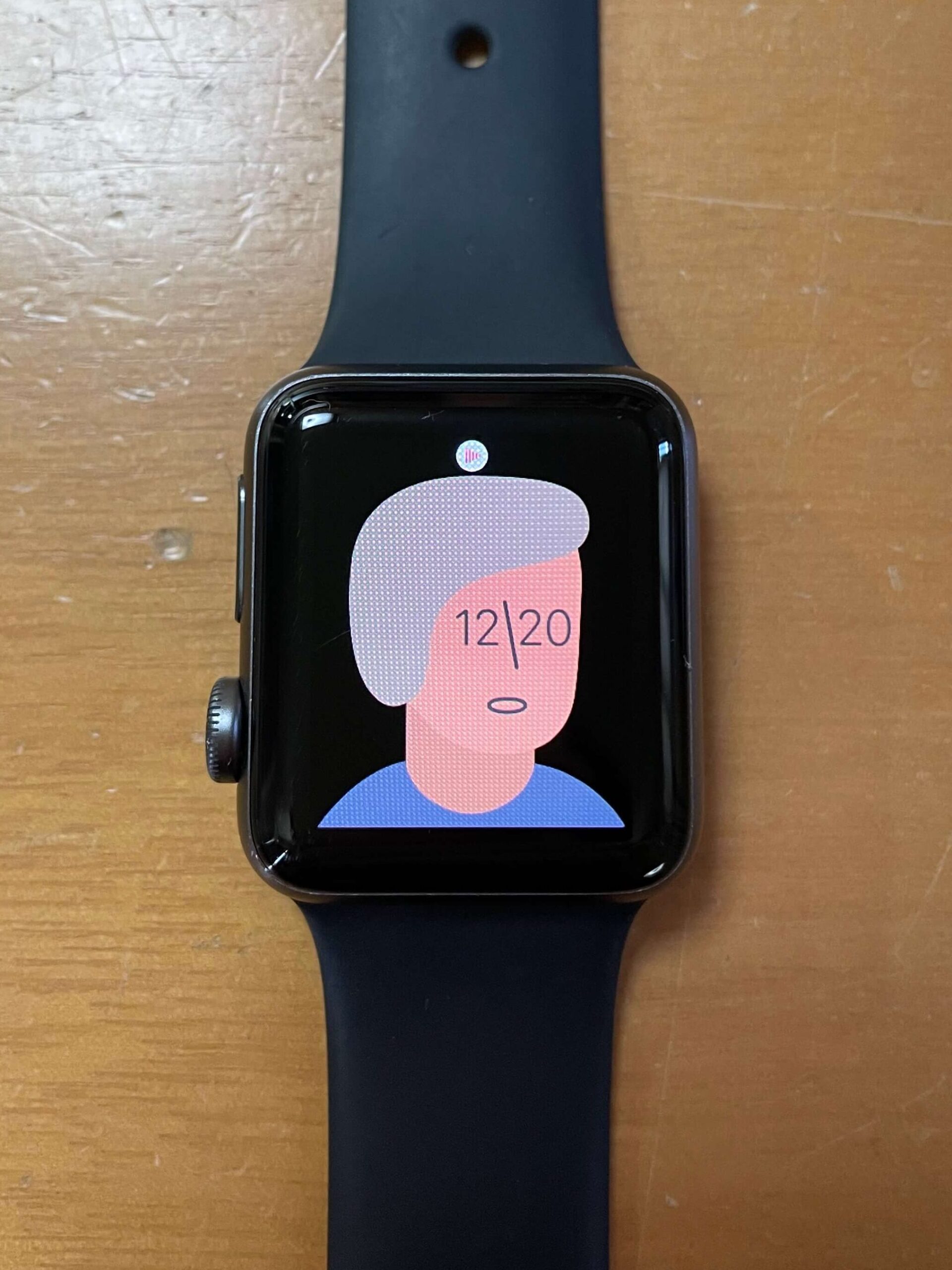

現在時刻からの経過時間、日の出と日の入りの時間が分かる時計や、

次の予定を表示してくれるものもあります。

タイマー
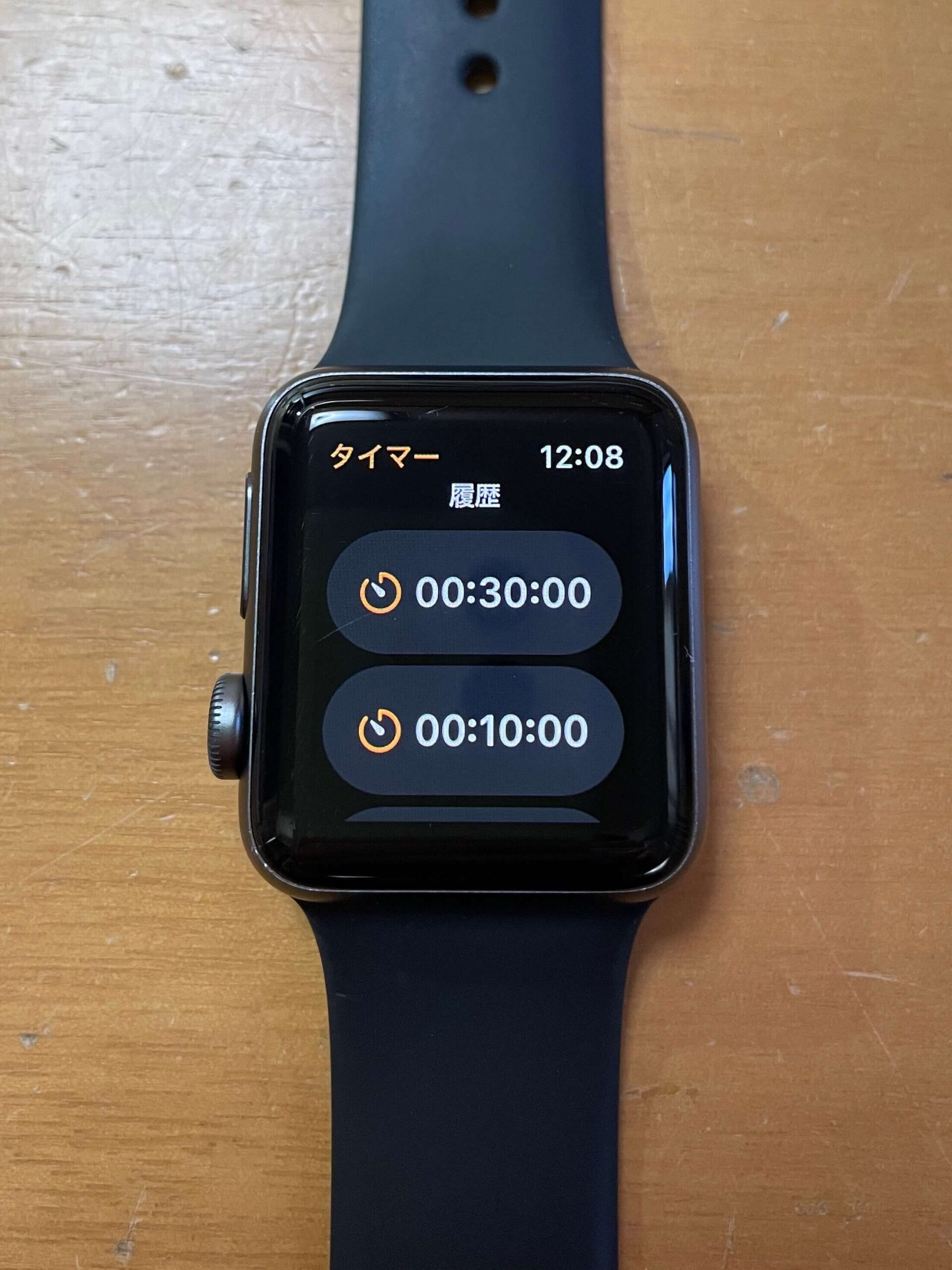
30分のタイマーは、座りっぱなしが体に良くないと聞いてから、使っています。
これで30分に1回は立って、深呼吸などをするようにしています。
以前よりもパソコン作業中に疲れることが減りました。
歩数計測

音楽を聴きながらウォーキングすることが趣味なので、この歩数計測機能は重宝しています。
最初はただ歩いているだけで、「ウォーキング中ですか?」と通知が来ていて、やや目障りでしたが、以下の設定をOFFにすると、通知が来なくなりました。
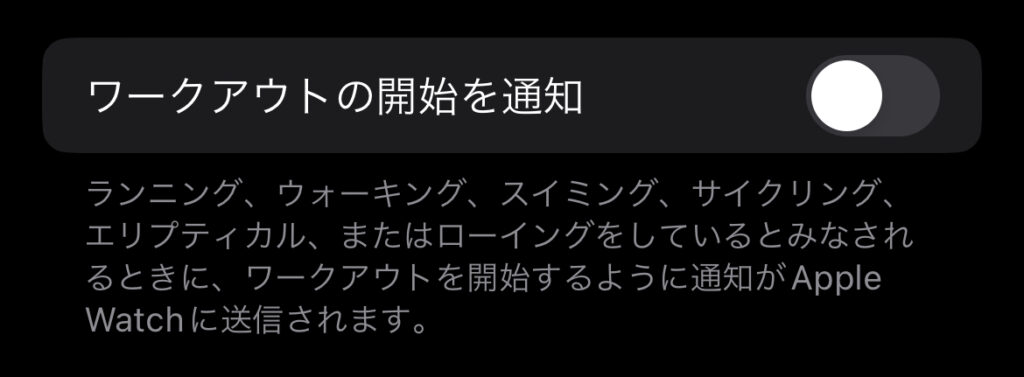
歩いている最中に通知が来ない方がいいと思うので、この設定をすることをお勧めします。
suica
スマホのスイカのアプリでチャージした後にApple Watchをかざすだけで改札を通ることができるので便利です。
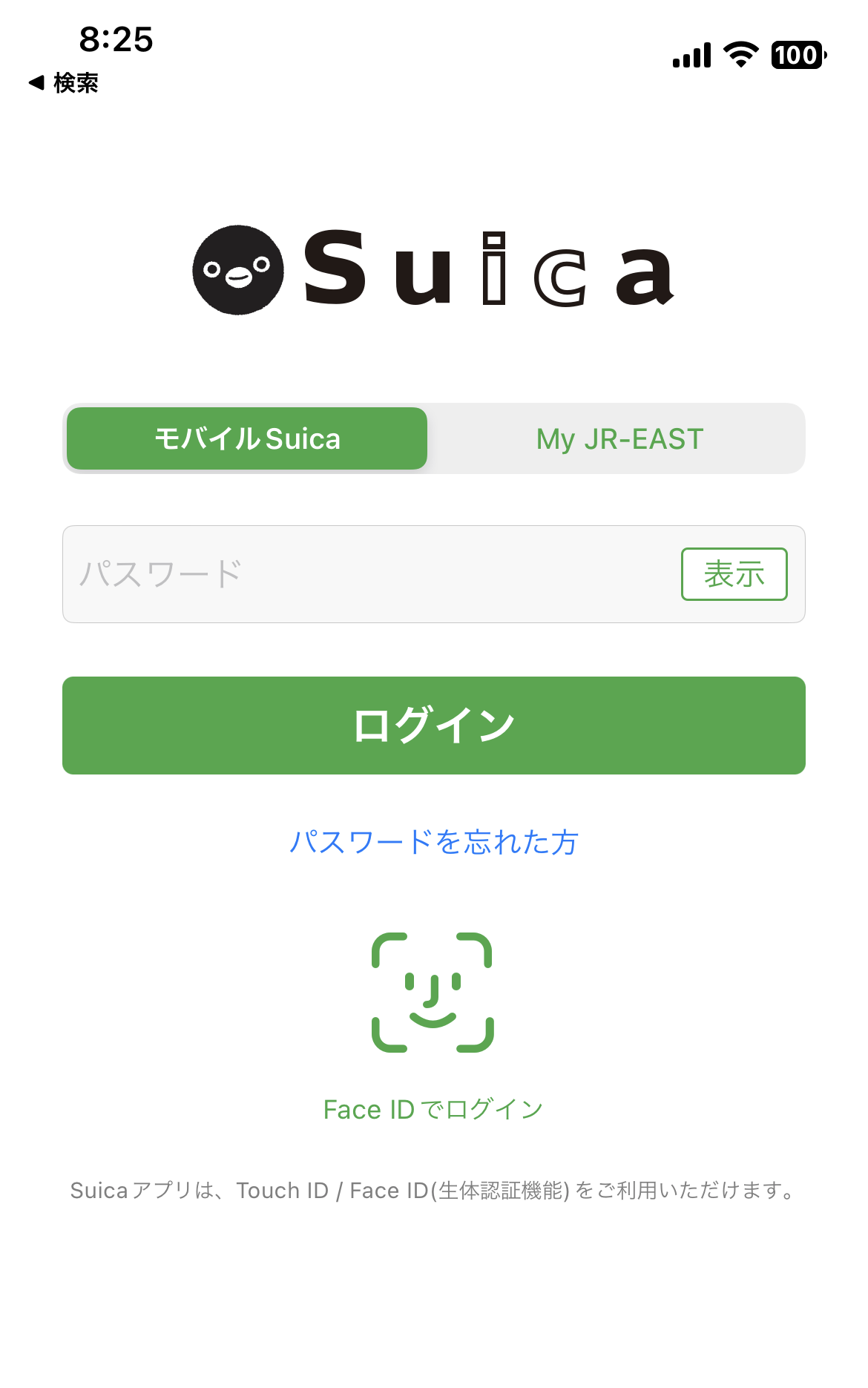
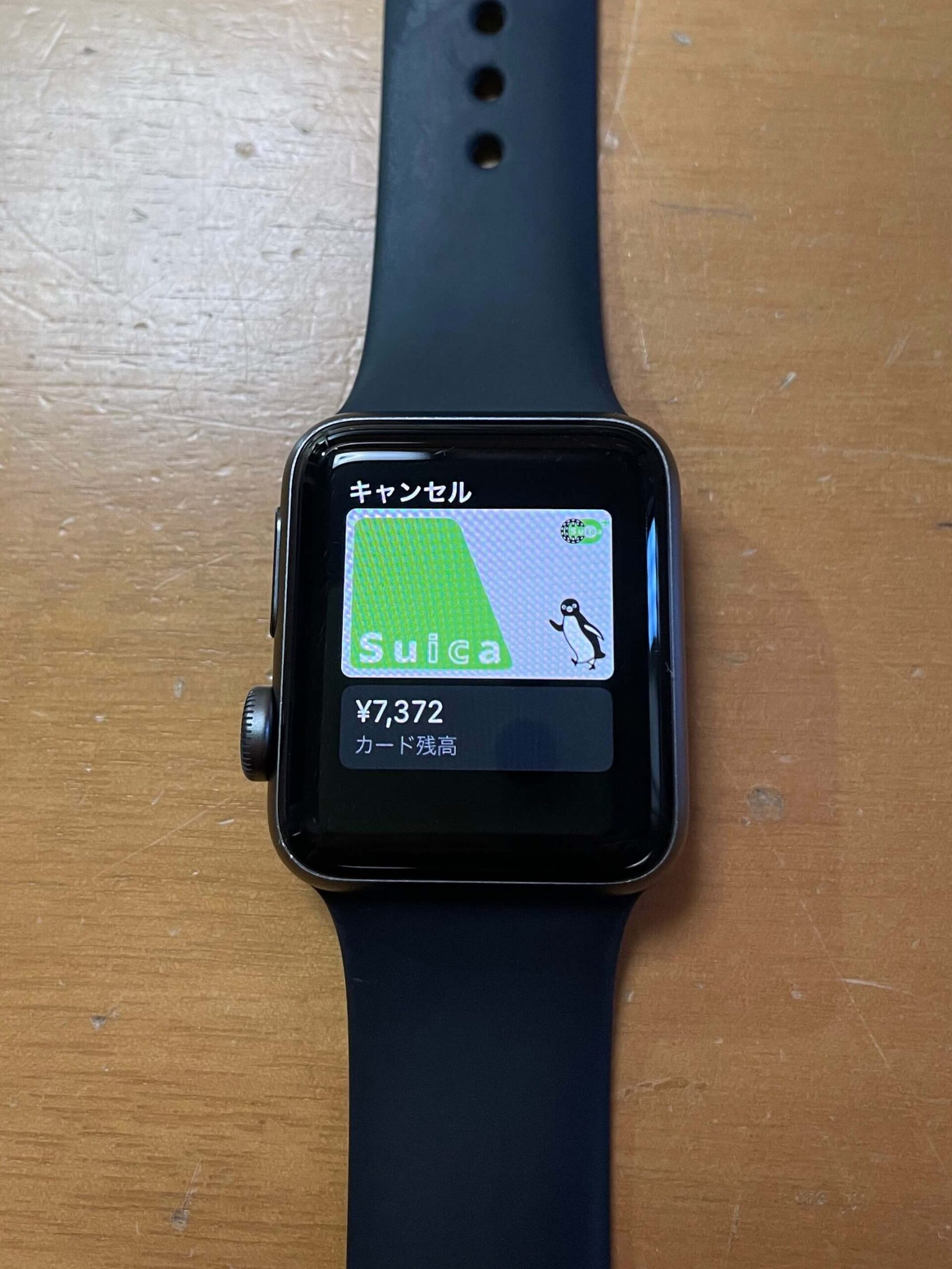
最初は左にあるボタンをダブルクリックしないとスイカが起動しませんでしたが、以下の設定を行うと改札にApple Watchをかざすだけで改札でピッとなるようになりました。
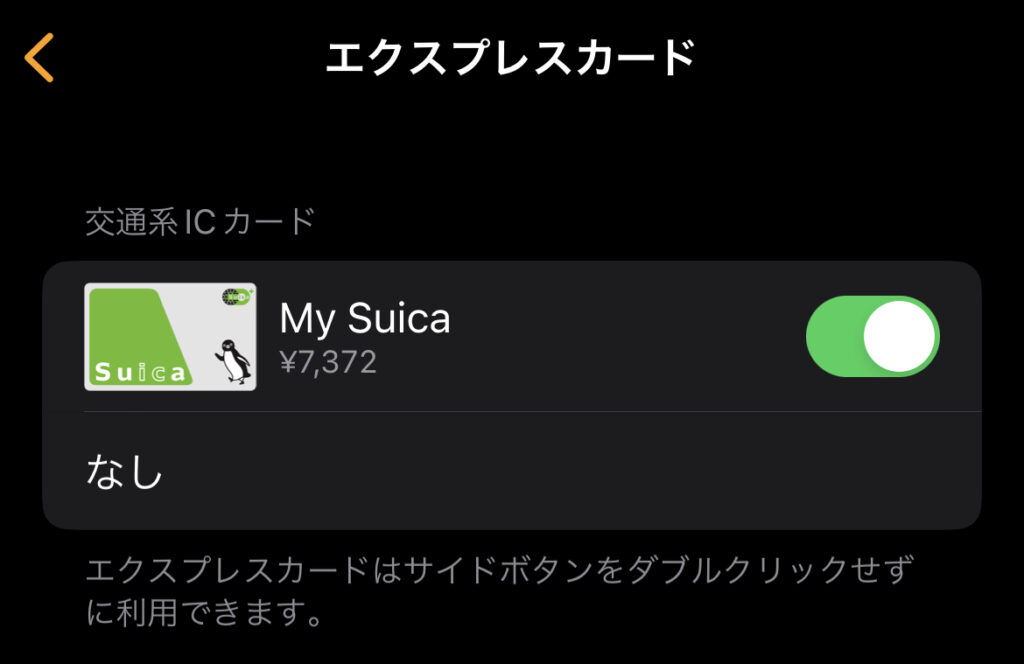
このほうが楽なのでこの設定をすることをお勧めします。
僕はいつも右側につけてます。改札を通るのが楽なので。
再生中の音楽の確認

ウォーキング中に再生中の音楽の曲名が気になるときに使用しています。
腕を持ち上げるだけで再生中の音楽を表示してくれるので、ウォーキング中でもあまり危険にならずいいと思っています。
たまに使う機能
たまに使う機能を紹介していきます。
カレンダー
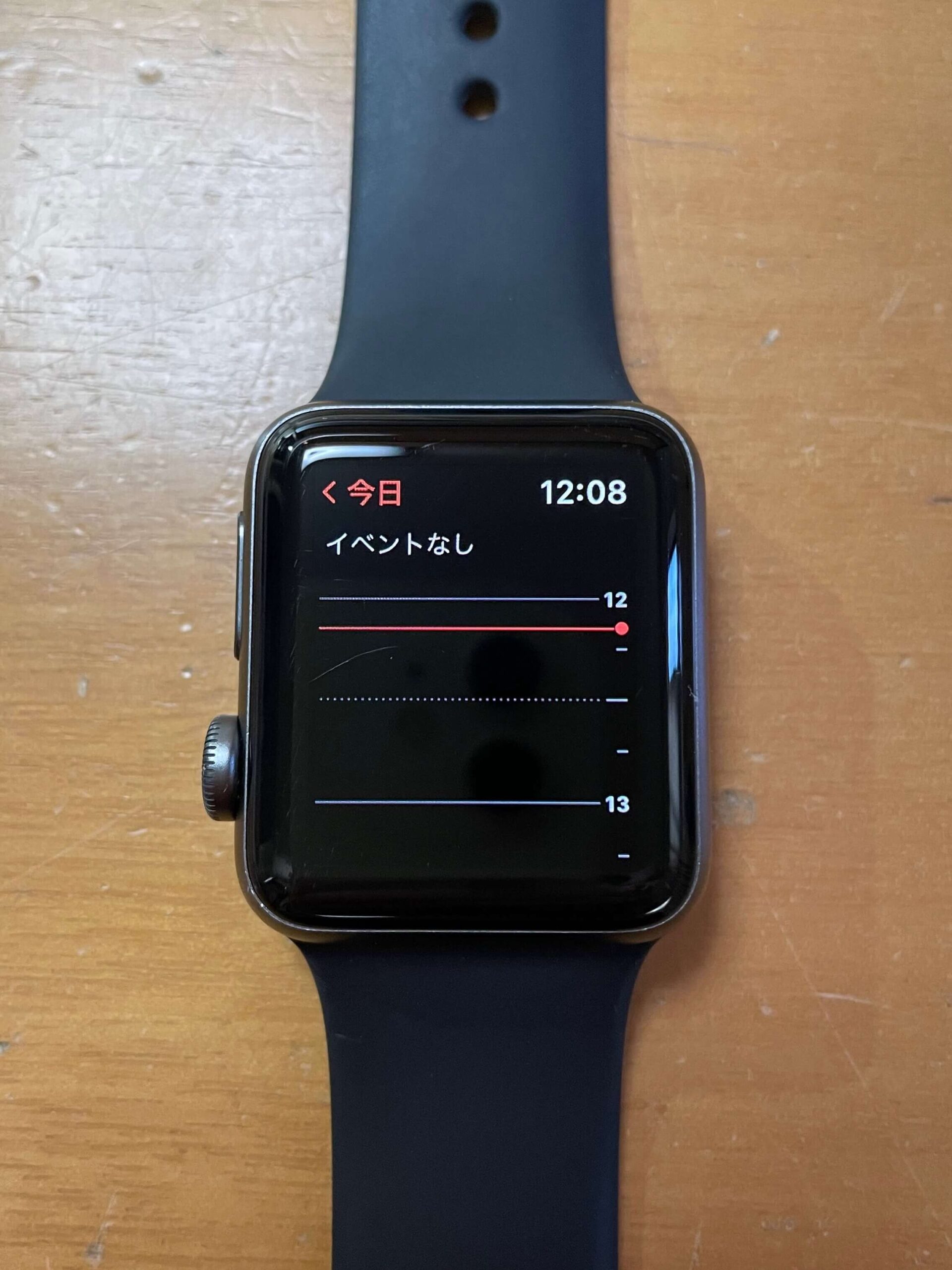
Apple Watchで今後の予定をチェックすることができます。
スマホを開かずに手軽に確認できるので、便利です。
天気
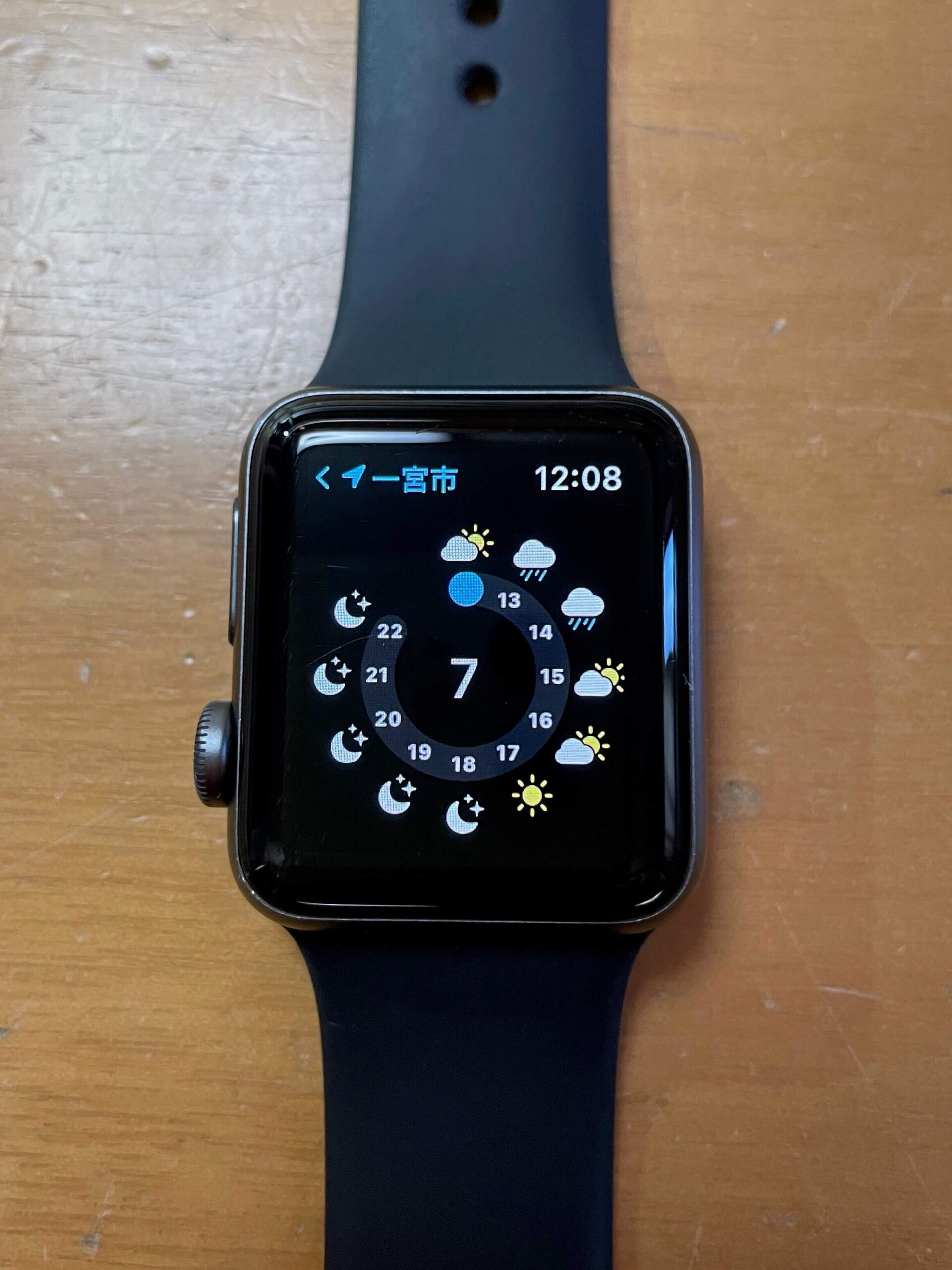
雨が降るのかどうかを確かめるときに、手軽に確認できるので、便利です。
この予報はかなり当たるという実感があります。
パスワードを何度も求められてしまう時の対処法

腕の締め付けが弱いと何回もパスワードを求められます。
僕の場合、2つ開けた状態だと何回もパスワードを求められていましたが、3つ開けた状態にすると1回で済むようになりました。
何回もパスワードを求められる状態になってしまっていた原因は、腕の締め付けが弱く、装着を判断することのできる「センサー」が反応しなかったためです。

コメントを残す